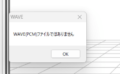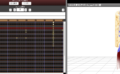VMDサイジングというモデルの身長や各パーツの長さに合わせて、モーションを自動修正するソフトの使い方を説明します。
この記事を読むと・VMDサイジングの使い方がわかります。
・モデルの身長に合わせたモーションにしたい人
[MMD]VMDサイジングの使い方
MMDに使われるVocaloidやSynthesizer Vをお得に入手する
クーポンは期間限定 !
MMD推奨スペックのパソコンについて
VMDサイジングの使い方
VMDサイジングを使えばモデルの身長やパーツの長さに合わせてモーションを自動で補正してくれます。
このツールを使えばモーションの動きがなんかおかしいという不具合を解消できます。
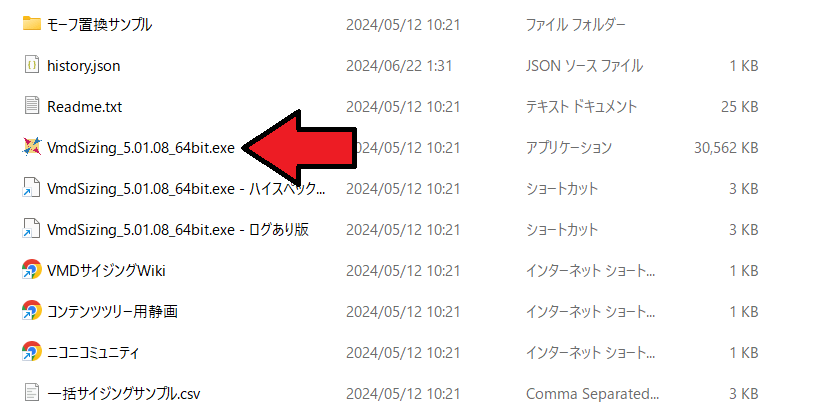
VmdSizing_5.01.08_64bit.exeを起動します。
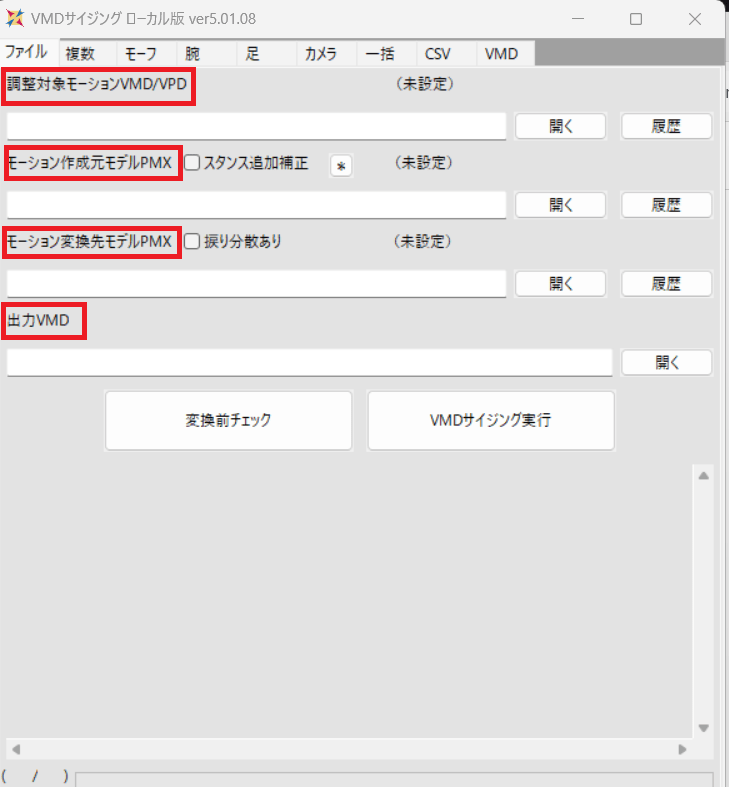
すると上の画像になるので
- 調整対象モーションVMD/VPD: 変換したいVMDモーションを選びます。
- モーション作成元モデルPMX: 変換したいVMDモーションを作成したモデルを選ぶ(似たような身長・体型のモデルでも可能)
- モーション変換先モデルPMX: モーションを適用したいモデルを選ぶ
- 出力VMD: VMDモーションの出力先を指定する
最初に調整対象モーションで調整したいVMDモーションを選び、モーション作成元モデルPMXでそのモーションを作ったモデルを選びます(似たような身長・体型モデルでも可能)
その後モーション変換先モデルPMXでサイジングしたモーションを適用したいモデルを選び、出力VMDで出力先を決めるという流れです。
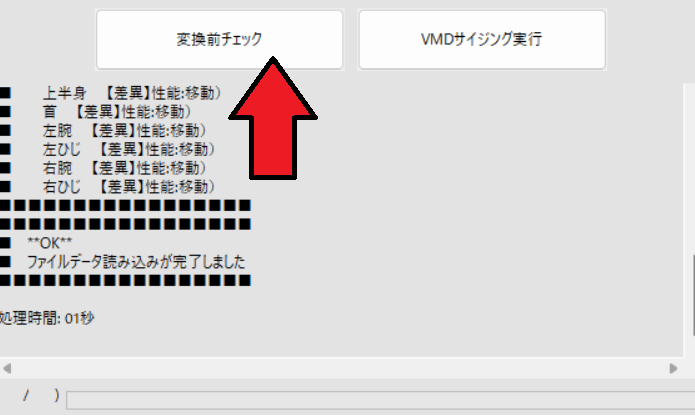
設定が完了したら変換前チェックを押します。
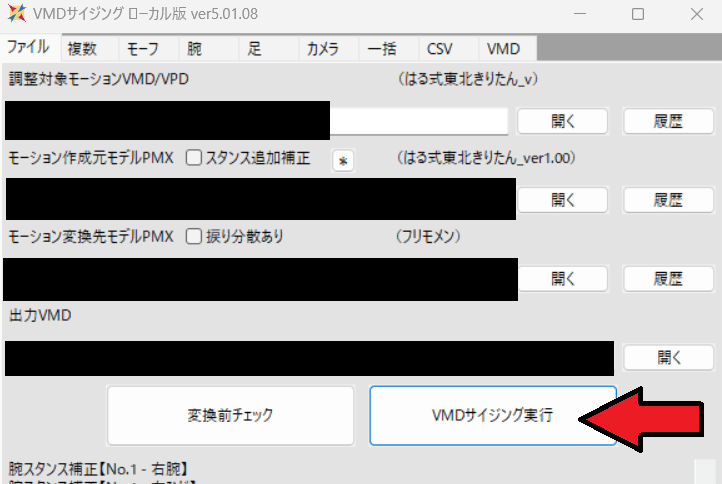
その後、VMDサイジング実行を押します、するとサイジングされたvmdが出力されます。
動画で確認
参考にどうぞ、サイジングした後だと膝の高さに変化があります。
複数モデルモーションのサイジング
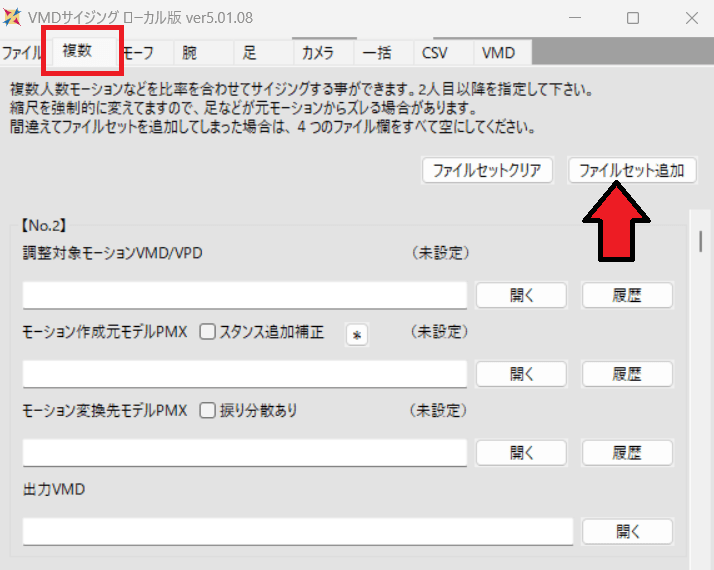
デュエットみたいに二人分のモーションをサイジングすることもできます。
複数タブを選び、ファイルセット追加でモデルを追加し、先ほどと同じように設定して一括でサイジングができます。
その他モーフ、腕、足、カメラのサイジング
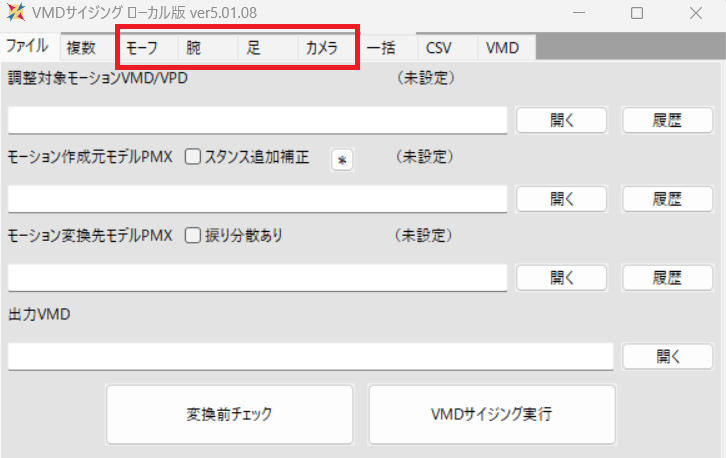
モーフは元モーションの任意のモーフを、変換先モデルにある任意のモーフへと置換できます。
カメラは元モデルと同じ映り具合になるよう、カメラを同時に調整します。
ただ、こちらの設定は上級者向けなので普通にモーションのサイジングだけなら使わないですね。
まとめ
- vmdサイジングを使えばモデルの身長やパーツの長さに合わせてモーションを修正できる
MMDに使われるVocaloidやSynthesizer Vをお得に入手する
クーポンは期間限定 !